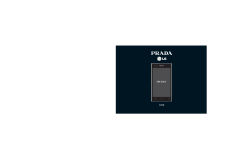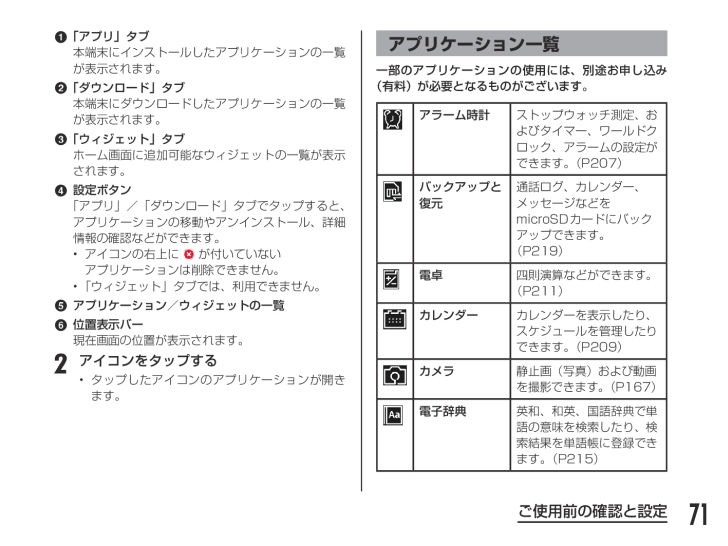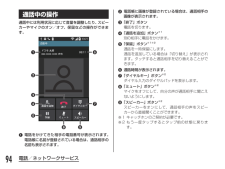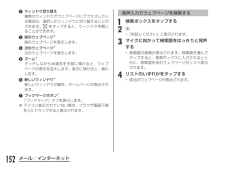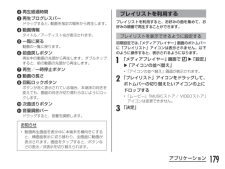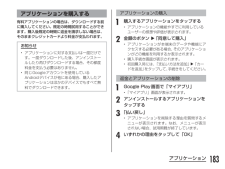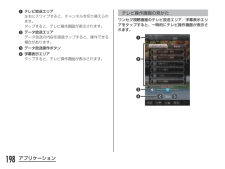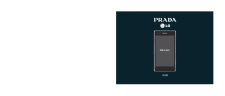8

73 / 283 ページ
現在のページURL
a 「アプリ」タブ本端末にインストールしたアプリケーションの一覧が表示されます。b 「ダウンロード」タブ本端末にダウンロードしたアプリケーションの一覧が表示されます。c 「ウィジェット」タブホーム画面に追加可能なウィジェットの一覧が表示されます。d 設定ボタン「アプリ」/「ダウンロード」タブでタップすると、アプリケーションの移動やアンインストール、詳細情報の確認などができます。• アイコンの右上に が付いていない アプリケーションは削除できません。• 「ウィジェット」タブでは、利用できません。e アプリケーション/ウィジェットの一覧f 位置表示バー現在画面の位置が表示されます。b アイコンをタップする• タップしたアイコンのアプリケーションが開きます。アプリケーション 一覧一部のアプリケーションの使用には、別途お申し込み(有料)が必要となるものがございます。アラーム時計ストップウォッチ測定、およびタイマー、ワールドクロック、アラームの設定ができます。(P207)バックアップと復元通話ログ、カレンダー、 メッセージなどをmicroSDカードにバック アップできます。(P219)電卓 四則演算などができます。(P211)カレンダー カレンダーを表示したり、スケジュールを管理したりできます。(P209)カメラ 静止画(写真)および動画を撮影できます。(P167)電子辞典 英和、和英、国語辞典で単語の意味を検索したり、検索結果を単語帳に登録できます。(P215)71ご使用前の確認と設定
参考になったと評価  13人が参考になったと評価しています。
13人が参考になったと評価しています。
このマニュアルの目次
-
2 .はじめにL-02Dをお買い上げいただきまして誠にあ...はじめにL-02Dをお買い上げいただきまして誠にありがとうございます。ご使用の前やご利用中に、この取扱説明書をお読みいただき、正しくお使いください。本端末のご使用にあたって• 本端末は、W-CDMA・GSM/GPRS・無線LAN方式に対応しています。• 本端末は無線を使用しているため、トンネル・ 地下・建物の中などで電波の届かない所、屋外でも電波の弱い所およびFOMAサービスエリア外ではご使用になれません。また、高層ビル・マンションなどの高層階で見晴らしのよい場所であってもご使用になれない場合があります。な...
-
3 .SIMロック解除本端末はSIMロック解除に対応して...SIMロック解除本端末はSIMロック解除に対応しています。SIMロックを解除すると他社のSIMカードを使用することができます。• SIMロック解除は、ドコモショップで受付をしております。• 別途SIMロック解除手数料がかかります。• 他社のSIMカードをご使用になる場合、ご利用になれるサービス、機能などが制限されます。当社では、一切の動作保証はいたしませんので、あらかじめご了承ください。• SIMロック解除に関する詳細については、ドコモのホームページをご確認ください。本書についての最新情報は、ドコモのホーム...
-
4 .本体付属品その他オプション品・関連機器について→P...本体付属品その他オプション品・関連機器について→P236L-02D本体(保証書付き)リアカバー L29クイックスタートガイドクイックスタートガイド2目次/注意事項
-
5 .電池パック L16■USB接続ケーブル L02■A...電池パック L16■USB接続ケーブル L02■ACアダプタ L03(保証書付き)microSDHCカード(8GB)(試供品)PRADA Earphone(試供品)3目次/注意事項
-
6 .本書のご使用にあたって• 本書の内容の一部、または...本書のご使用にあたって• 本書の内容の一部、または全部を無断転載することは、禁止されています。• 本書の内容に関しては、将来予告なしに変更することがあります。• 本書の本文中においては「L-02D」を「本端末」と表記させていただいております。あらかじめご了承ください。• FOMAカードをご利用のお客様は、本書内に記載しているドコモUIMカードはFOMAカードと読み替えてください。操作説明文について本書では、タッチスクリーンで表示されるアイコンや項目の選択操作を次のように表記して説明しています。表記 操作内容...
-
7 .目次本体付属品………………………………………………...目次本体付属品………………………………………………2本書のご使用にあたって………………………………4本端末のご利用について………………………………8安全上のご注意(必ずお守りください)…………… 9取り扱い上のご注意……………………………………24ご使用前の確認と設定………………………33各部の名称と機能………………………………………33ドコモUIMカード…………………………………… 35microSDカード……………………………………… 37電池パック………………………………………………38充電……………...
-
8 .Gmail …………………………………………………...Gmail ………………………………………………… 148緊急速報「エリアメール」………………………… 149ブラウザ………………………………………………151Googleトーク……………………………………… 154ファイル管理………………………………156ファイル操作について………………………………156フォルダやファイルの操作…………………………158Bluetooth通信…………………………………… 159外部機器接続…………………………………………163アプリケーション…………………………166dメ...
-
9 .Declaration ofConformity ...Declaration ofConformity …………………… 261Important Safety Information ………………… 263輸出管理規制…………………………………………264知的財産権……………………………………………265索引……………………………………………………2687目次/注意事項
-
10 .本端末のご利用について• 本端末はiモードのサイト...本端末のご利用について• 本端末はiモードのサイト(番組)への接続やiアプリなどには対応しておりません。• 本端末は、データの同期やソフトウェア更新を行うための通信、サーバーとの接続を維持するための通信など一部自動的に通信を行う仕様となっています。また、アプリケーションのダウンロードや動画の視聴などデータ量の大きい通信を行うと、パケット通信料が高額になりますので、パケット定額サービスのご利用を強くおすすめします。• 公共モード(ドライブモード)には対応しておりません。• 本端末では、サウンドプロフィールを「...
-
11 .• 画像や動画、音楽などのお客様データは、パソコン...• 画像や動画、音楽などのお客様データは、パソコンでのバックアップを行ってください。接続方法について、詳しくは「ファイル操作について」(P156)、もしくは「外部機器接続」(P163)をご参照ください。また、各種オンラインによるデータバックアップサービスのご利用をおすすめします。• ご利用の料金プランにより、テザリングご利用時のパケット通信料が異なります。パケット定額サービスのご利用を強くおすすめします。• Googleアプリケーションおよびサービス内容は、将来予告なく変更される場合があります。• Goog...
-
12 .■■次の絵表示の区分は、お守りいただく内容を説明し...■■次の絵表示の区分は、お守りいただく内容を説明しています。禁止(してはいけないこと)を示します。分解してはいけないことを示す記号です。水がかかる場所で使用したり、水に濡らしたりしてはいけないことを示す記号です。濡れた手で扱ってはいけないことを示す記号です。指示に基づく行為の強制(必ず実行していただくこと)を示します。電源プラグをコンセントから抜いていただくことを示す記号です。■■「安全上のご注意」は下記の9項目に分けて説明しています。本端末、電池パック、アダプタ、ドコモUIM カードの取り扱いについて(共...
-
13 .本端末、電池パック、アダプタ、ドコモUIMカードの...本端末、電池パック、アダプタ、ドコモUIMカードの取り扱いに■ついて(共通)危険高温になる場所(火のそば、暖房器具のそば、こたつの中、直射日光の当たる場所、炎天下の車内など)で使用、保管、放置しないでください。火災、やけど、けがの原因となります。電子レンジなどの加熱調理機器や高圧容器に入れないでください。火災、やけど、けが、感電の原因となります。分解、改造をしないでください。火災、やけど、けが、感電の原因となります。水や飲料水、ペットの尿などで濡らさないでください。火災、やけど、けが、感電の原因となります。...
-
14 .ガソリンスタンドなど引火性ガスが発生する場所に立ち...ガソリンスタンドなど引火性ガスが発生する場所に立ち入る場合は必ず事前に本端末の電源を切り、充電をしている場合は中止してください。ガスに引火する恐れがあります。ガソリンスタンド構内などでおサイフケータイをご使用になる際は必ず事前に電源を切った状態で使用してください(おサイフケータイ ロック設定を設定されている場合にはロックを解除した上で電源をお切りください)。使用中、充電中、保管時に、異臭、発熱、変色、変形など、いままでと異なるときは、直ちに次の作業を行ってください。• 電源プラグをコンセントやシガーライター...
-
15 .本端末の取り扱いについて警告ライトの発光部を人の目...本端末の取り扱いについて警告ライトの発光部を人の目に近づけて点灯発光させないでください。特に、乳幼児を撮影するときは、1m以上離れてください。視力障害の原因となります。また、目がくらんだり驚いたりしてけがなどの事故の原因となります。本端末内のドコモUIMカードスロットやmicroSDカードスロットに水などの液体や金属片、燃えやすいものなどの異物を入れないでください。火災、やけど、けが、感電の原因となります。自動車などの運転者に向けてライトを点灯しないでください。運転の妨げとなり、事故の原因となります。航空機...
-
16 .医用電気機器などを装着している場合は、医用電気機器...医用電気機器などを装着している場合は、医用電気機器メーカもしくは販売業者に、電波による影響についてご確認の上ご使用ください。医用電気機器などに悪影響を及ぼす原因となります。高精度な制御や微弱な信号を取り扱う電子機器の近くでは、本端末の電源を切ってください。電子機器が誤動作するなどの悪影響を及ぼす原因となります。※ ご注意いただきたい電子機器の例補聴器、植込み型心臓ペースメーカおよび植込み型除細動器、その他の医用電気機器、火災報知器、自動ドア、その他の自動制御機器など。植込み型心臓ペースメーカおよび植込み型除...
-
17 .誤ってディスプレイを破損し、液晶が漏れた場合には、...誤ってディスプレイを破損し、液晶が漏れた場合には、顔や手などの皮膚につけないでください。失明や皮膚に傷害を起こす原因となります。液晶が目や口に入った場合には、すぐにきれいな水で洗い流し、直ちに医師の診断を受けてください。また、皮膚や衣類に付着した場合は、すぐにアルコールなどで拭き取り、石鹸で水洗いしてください。自動車内で使用する場合、自動車メーカもしくは販売業者に、電波による影響についてご確認の上ご使用ください。車種によっては、まれに車載電子機器に悪影響を及ぼす原因となりますので、その場合は直ちに使用を中止...
-
18 .電池パックを本端末に取り付けるときは、電池パックの...電池パックを本端末に取り付けるときは、電池パックの向きを確かめ、うまく取り付けできない場合は、無理に取り付けないでください。電池パックの発火、破裂、発熱、漏液の原因となります。火の中に投下しないでください。電池パックの発火、破裂、発熱、漏液の原因となります。釘を刺したり、ハンマーで叩いたり、踏みつけたりしないでください。電池パックの発火、破裂、発熱、漏液の原因となります。電池パック内部の液体などが目の中に入ったときは、こすらず、すぐにきれいな水で洗った後、直ちに医師の診療を受けてください。失明の原因となりま...
-
19 .注意一般のゴミと一緒に捨てないでください。発火、環...注意一般のゴミと一緒に捨てないでください。発火、環境破壊の原因となります。不要となった電池パックは、端子にテープなどを貼り、絶縁してからドコモショップなど窓口にお持ちいただくか、回収を行っている市町村の指示に従ってください。濡れた電池パックを使用したり充電したりしないでください。電池パックの発火、破裂、発熱、漏液の原因となります。電池パック内部の液体などが漏れた場合は、顔や手などの皮膚につけないでください。失明や皮膚に傷害を起こす原因となります。液体などが目や口に入った場合や、皮膚や衣類に付着した場合は、す...
-
20 .コンセントやシガーライターソケットにつないだ状態で...コンセントやシガーライターソケットにつないだ状態で充電端子をショートさせないでください。また、充電端子に手や指など、身体の一部を触れさせないでください。火災、やけど、感電の原因となります。アダプタのコードの上に重いものをのせないでください。火災、やけど、感電の原因となります。コンセントにACアダプタを抜き差しするときは、金属製ストラップなどの金属類を接触させないでください。火災、やけど、感電の原因となります。濡れた手でアダプタのコード、コンセントに触れないでください。火災、やけど、感電の原因となります。指定...
-
21 .電源プラグをコンセントやシガーライターソケットから...電源プラグをコンセントやシガーライターソケットから抜く場合は、アダプタのコードを無理に引っ張らず、アダプタを持って抜いてください。火災、やけど、感電の原因となります。長時間使用しない場合は、電源プラグをコンセントやシガーライターソケットから抜いてください。火災、やけど、感電の原因となります。万が一、水などの液体が入った場合は、直ちにコンセントやシガーライターソケットから電源プラグを抜いてください。火災、やけど、感電の原因となります。お手入れの際は、電源プラグをコンセントやシガーライターソケットから抜いて行っ...
-
22 .警告医療機関の屋内では次のことを守って使用してくだ...警告医療機関の屋内では次のことを守って使用してください。• 手術室、集中治療室(ICU)、冠状動脈疾患監視病室(CCU)には本端末を持ち込まないでください。• 病棟内では、本端末の電源を切ってください。• ロビーなどであっても付近に医用電気機器がある場合は、本端末の電源を切ってください。• 医療機関が個々に使用禁止、持ち込み禁止などの場所を定めている場合は、その医療機関の指示に従ってください。満員電車の中など混雑した場所では、付近に植込み型心臓ペースメーカおよび植込み型除細動器を装着している方がいる可能性が...
-
23 .材質一覧使用箇所材質表面処理外装 ケースディスプレ...材質一覧使用箇所材質表面処理外装 ケースディスプレイ強化ガラス-フロントカバーPC樹脂 NCVMリアカバーPC樹脂 SFコーティング電源キー STS316LF+ PC樹脂PVD After Spin Hair Line音量キー PC+TPU樹脂 UVコーティングカメラ部 アクリルBK背面印刷フラッシュ部PMMA樹脂 -カメラ装飾部アルミSilver Anodizing After AL Spin Hair Lineイヤホンマイク端子 装飾部STS316LF ポリッシングmicroUSB 接続端子 カバーST...
-
24 .microSDHCカード(試供品)の取り扱いについ...microSDHCカード(試供品)の取り扱いについて危険電子レンジなどの加熱調理機器や高圧容器に入れないでください。火災、やけど、けが、感電の原因となります。警告強い力や衝撃を与えたり、投げ付けたりしないでください。火災、やけど、けが、感電の原因となります。注意乳幼児の手の届かない場所に保管してください。誤って飲み込んだり、けがなどの原因となったりします。PRADA Earphone(試供品)の 取り扱いについて危険高温になる場所(火のそば、暖房器具のそば、こたつの中、直射日光の当たる場所、炎天下の車内な...
-
25 .警告強い力や衝撃を与えたり、投げ付けたりしないでく...警告強い力や衝撃を与えたり、投げ付けたりしないでください。火災、やけど、けが、感電の原因となります。イヤホンマイク端子に導電性異物(金属片、鉛筆の芯など)を接触させないでください。また、内部に入れないでください。火災、やけど、けが、感電の原因となります。PRADA Earphoneは、風呂場などの湿気の多い場所では使用しないでください。火災、やけど、感電の原因となります。濡れた手でPRADA Earphoneに触れないでください。火災、やけど、感電の原因となります。注意ぐらついた台の上や傾いた場所など、不安...
-
26 .取り扱い上のご注意共通のお願い■■水をかけないでく...取り扱い上のご注意共通のお願い■■水をかけないでください。本端末、電池パック、アダプタ、ドコモUIMカードは防水性能を有しておりません。風呂場などの湿気の多い場所でのご使用や、雨などがかかることはおやめください。また身に付けている場合、汗による湿気により内部が腐食し故障の原因となります。調査の結果、これらの水濡れによる故障と判明した場合、保証対象外となり修理できないことがありますので、あらかじめご了承ください。なお、保証対象外ですので修理を実施できる場合でも有料修理となります。■■お手入れは乾いた柔らかい布...
-
27 .本端末についてのお願い■■タッチスクリーンの表面を...本端末についてのお願い■■タッチスクリーンの表面を強く押したり、爪やボールペン、ピンなど先の尖ったもので操作したりしないでください。タッチスクリーンが破損する原因となります。■■極端な高温、低温は避けてください。温度は5℃~ 35℃、湿度は45% ~ 85%の範囲でご使用ください。■■一般の電話機やテレビ・ラジオなどをお使いになっている近くで使用すると、悪影響を及ぼす原因となりますので、なるべく離れた場所でご使用ください。■■お客様ご自身で本端末に登録された情報内容は、別にメモを取るなどして保管してくださる...
-
28 .電池パックについてのお願い■■電池パックは消耗品で...電池パックについてのお願い■■電池パックは消耗品です。使用状態などによって異なりますが、十分に充電しても使用時間が極端に短くなったときは電池パックの交換時期です。指定の新しい電池パックをお買い求めください。■■充電は、適正な周囲温度(5℃~ 35℃)の場所で行ってください。■■電池パックの使用時間は、使用環境や電池パックの劣化度により異なります。■■電池パックの使用条件により、寿命が近づくにつれて電池パックが膨れる場合がありますが問題ありません。■■電池パックを保管される場合は、次の点にご注意ください。• ...
-
29 .ドコモUIMカードについてのお願い■■ドコモUIM...ドコモUIMカードについてのお願い■■ドコモUIMカードの取り付け/取り外しには、必要以上に力を入れないでください。■■他のICカードリーダー/ライターなどにドコモUIMカードを挿入して使用した結果として故障した場合は、お客様の責任となりますので、ご注意ください。■■IC部分はいつもきれいな状態でご使用ください。■■お手入れは、乾いた柔らかい布(めがね拭きなど)で拭いてください。■■お客様ご自身で、ドコモUIMカードに登録された情報内容は、別にメモを取るなどして保管してくださるようお願いします。万が一登録さ...
-
30 .■■周波数帯について本端末のBluetooth機能...■■周波数帯について本端末のBluetooth機能/無線LAN機能が使用する周波数帯は、端末本体の電池パック挿入部に記載されています。ラベルの見かたは次のとおりです。2.4FH1/DS4/OF42.4 :2400MHz帯を使用する無線設備を表します。FH/DS/OF :変調方式がFH-SS、DS-SS、OFDMであることを示します。1 :想定される与干渉距離が10m以下であることを示します。4 :想定される与干渉距離が40m以下であることを示します。:2400MHz ~ 2483.5MHzの全帯域を使用し、...
-
31 .無線LAN(WLAN)についてのお願い無線LAN(...無線LAN(WLAN)についてのお願い無線LAN(WLAN)は、電波を利用して情報のやり取りを行うため、電波の届く範囲であれば自由にLAN接続できる利点があります。その反面、セキュリティの設定を行っていないときは、悪意ある第三者に通信内容を盗み見られたり、不正に侵入されてしまう可能性があります。お客様の判断と責任において、セキュリティの設定を行い、使用することを推奨します。■■無線LANについて電気製品・AV・OA機器などの磁気を帯びているところや電磁波が発生しているところで使用しないでください。-磁気や電...
-
32 .FeliCaリーダー/ライターに ついて■■本端...FeliCaリーダー/ライターに ついて■■本端末のFeliCaリーダー/ライター機能は、無線局の免許を要しない微弱電波を使用しています。■■使用周波数は13.56MHz帯です。周囲で他のリーダー/ライターをご使用の場合、十分に離してお使いください。また、他の同一周波数帯を使用の無線局が近くにないことを確認してお使いください。microSDHCカード(試供品)についてのお願い■■水をかけないでください。microSDカードは防水性能を有しておりません。風呂場などの湿気の多い場所でのご使用や、雨などがかかる...
-
33 .■■microSDカードは、SDメモリカード規格基...■■microSDカードは、SDメモリカード規格基準のフォーマット済みです。フォーマットする場合は、microSDカードに記憶されたデータが消失されますので、別にバックアップを取るなどして保管してください。パソコンおよびSDメモリカード規格非準拠の機器でフォーマットを行うと、データの書き込みや読み出し、消去ができないなどの異常が発生することがあります。■■お客様ご自身で、microSDカードに記録された情報内容は、バックアップを取ってくださるようお願いします。万が一記録されたデータが消失してしまうことがあっ...
-
34 .注意■■改造された本端末は絶対に使用しないでくださ...注意■■改造された本端末は絶対に使用しないでください。改造した機器を使用した場合は電波法に抵触します。 本端末は、電波法に基づく特定無線設備の技術基準適合証明などを受けており、その証として「技適マーク 」が本端末の銘版シールに表示されております。本端末のネジを外して内部の改造を行った場合、技術基準適合証明などが無効となります。技術基準適合証明などが無効となった状態で使用すると、電波法に抵触しますので、絶対に使用されないようにお願いいたします。■■自動車などを運転中の使用にはご注意ください。運転中の携帯電話...
-
35 .ご使用前の確認と設定各部の名称と機能dbcae f...ご使用前の確認と設定各部の名称と機能dbcae fga 受話口(レシーバー)b 照度センサー/近接センサー※1c インカメラd ディスプレイ(タッチスクリーン)e メニューキーf ■ホームキーg 戻るキーkponmljihqh Bluetooth /■Wi-Fiアンテナ部※2i メインカメラj フラッシュ/ライトk microSDカード■スロット(本体内部)l GPSアンテナ部※2m ドコモUIMカード■スロット(本体内部)n リアカバー※3o ICカード ■(本体内部)※4p スピーカーq FOMAア...
-
36 .※4 おサイフケータイを使用するときは、この部分を...※4 おサイフケータイを使用するときは、この部分を読み取り機にかざしてください。s t r uwxvr イヤホンマイク端子s 上部マイクt microUSB接続端子u 電源キー/画面ロックキー/充電ランプv ワンセグアンテナw 音量キーx 下部マイクお知らせ• 各センサー部分にシールなどを貼らないでください。本端末前面には、キーが3つ配置されています。それぞれのキーの役割は次のとおりです。メニューキーこのキーをタップすると、現在の画面またはアプリケーションで実行できるオプションメニューが表示されます。ホーム...
-
37 .ドコモUIMカードドコモUIMカードとは、お客様の...ドコモUIMカードドコモUIMカードとは、お客様の情報が記録されているICカードです。ドコモUIMカードが本端末に取り付けられていないと、一部の機能は利用することができません。ドコモUIMカードを挿入または取り出す前には、必ず本端末の電源を切り、ACアダプタも取り外してください。ドコモUIMカードの暗証番号についてドコモUIMカードには、PINコードという暗証番号を設定できます。ご契約時は「0000」に設定されていますが、お客様ご自身で番号を変更できます。変更の方法について詳しくは「暗証番号とドコモUIMカ...
-
38 .b 電池パックを取り出して(P39)、ドコモUIM...b 電池パックを取り出して(P39)、ドコモUIMカードの金色のIC面を下に向けてスロットに差し込む切り欠きIC(金色)切り欠きドコモUIMカードを取り外すa リアカバーを外し、電池パックを取り出して、ドコモUIMカードを指の先で押さえながら、手前にすべり出すように取り出す36ご使用前の確認と設定
-
39 .microSDカードmicroSDカードは、互換性...microSDカードmicroSDカードは、互換性のあるほかの機器でも使用できます。• 本端末では市販の2GBまでのmicroSDカード、32GBまでのmicroSDHCカードに対応しています(2012年8月現在)。• 対応のmicroSDカードは各microSDカードメーカーへお問い合わせください。お知らせ• 対応していない容量のmicroSDカードを取り付けると、データが消失する可能性があります。microSDカードを取り付けるa リアカバーを取り外す(P35)b microSDカードの金属端子面を下に...
-
40 .電池パック電池パックを取り付けるa リアカバーを取...電池パック電池パックを取り付けるa リアカバーを取り外す(P35)b 電池パックは、CEマークがある面を上にして本端末と電池パックのツメを合わせるように矢印(a)の方向へ挿入するツメac リアカバーの向きを確認して、本体に合わせるように装着し(b)、■部分をしっかりと押して閉じる(c)• 本端末とすきまがないことを確認してください。bc38ご使用前の確認と設定
-
41 .電池パックを 取り外すa リアカバーを取り外す(P...電池パックを 取り外すa リアカバーを取り外す(P35)b 本端末のくぼみに爪を入れ電池パックを矢印(a)の方向に押しながら矢印(b)の方向に持ち上げて取り外すbくぼみaお知らせ• 電池パックの取り付け/取り外しは、本端末の電源を切ってから行ってください。充電電池パックの寿命について• 電池パックは消耗品です。充電を繰り返すごとに1回で使える時間が次第に短くなります。• 1回で使える時間がお買い上げ時に比べて半分程度になったら、電池パックの寿命が近づいていますので、早めに交換することをおすすめします。電池パ...
-
42 .• ACアダプタのプラグ形状はAC100V用(国内...• ACアダプタのプラグ形状はAC100V用(国内仕様)です。AC100Vから240V対応のアダプタを海外で使用する場合は、渡航先に適合した変換プラグアダプタが必要です。なお、海外旅行用の変圧器を使用しての充電は行わないでください。• コネクタを抜き差しする際は、無理な力がかからないようにゆっくり確実に行ってください。• 電池パックが空の状態で充電を開始すると、しばらくの間本端末の電源が入らない場合があります。• 充電が完了したら、必ず電源コードを抜いてください。• FOMA充電microUSB変換アダプタ...
-
43 .AC アダプタで充電する付属のACアダプタ L03...AC アダプタで充電する付属のACアダプタ L03を使って充電する方法を説明します。microUSB接続端子カバーACアダプタ L03AC100Vコン セントへmicroUSBコネクタ(USBマークを上)USBコネクタ(USBマークを上)充電ランプa 付属のUSB接続ケーブル L02のUSBコネクタをACアダプタ L03のUSB接続端子に差し込むb 本端末のmicroUSB接続端子カバーを開くc USB接続ケーブル L02のmicroUSBコネクタを本端末のmicroUSB接続端子に差し込む• USB接続ケ...
-
44 .g ACアダプタ L03のプラグを電源コンセントか...g ACアダプタ L03のプラグを電源コンセントから取り外すパソコンで充電するa 本端末のmicroUSB接続端子カバーを開くb USB接続ケーブル L02のmicroUSBコネクタを本端末のmicroUSB接続端子に差し込むc USB接続ケーブル L02のUSBコネクタをパソコンのUSBポートに差し込むd USB接続モードの確認ダイアログが表示されたら、「充電のみ」• USB接続モードについては、「本端末とパソコンを接続する」(P163)をご覧ください。e 充電が終わったら、USB接続ケーブル L02のm...
-
45 .バックライトを点灯する本端末では、誤動作の防止と省...バックライトを点灯する本端末では、誤動作の防止と省電力のため、一定時間が経過すると、バックライトが消灯されます。その状態でバックライトを点灯にして画面ロックを解除すると、バックライトが消灯される前の画面が表示されます。a 電源キーを押す• 「ロック中」画面が表示されます。お知らせ• バックライト点灯中に電源キーを押すと、画面がロックされます。• バックライトが消灯されるまでの時間は設定できます。詳しくは「表示」(P126)をご参照ください。画面ロックを解除するa ロックアイコンをスワイプして画面ロックを解除...
-
46 .基本操作(タッチスクリーンの使いかた)本端末は、デ...基本操作(タッチスクリーンの使いかた)本端末は、ディスプレイにタッチスクリーンを採用しており、スクリーンに触れることでさまざまな操作を行うことができます。タッチスクリーン利用上の注意タッチスクリーンは指で軽く触れるように設計されています。指で強く押したり、先が尖ったもの(爪/ボールペン/ピンなど)を押し付けないでください。以下の場合はタッチスクリーンに触れても動作しないことがあります。また、誤動作の原因となります。• 手袋をしたままでの操作• 爪の先での操作• 異物を操作面に乗せたままでの操作• 保護シート...
-
47 .画面をスクロールする画面を上下にスクロールできます...画面をスクロールする画面を上下にスクロールできます。一部のウェブページでは、左右にスクロールすることも可能です。ドラッグすると画面がスクロールします。スワイプすると画面が高速でスクロールします。スクロール中にタッチすると、スクロールが停止します。表示を拡大/縮小する使用するアプリケーションによっては表示を拡大することができます。また、拡大した状態から縮小することもできます。ピンチアウトすると指の動きに合わせて画面が拡大表示されます。ピンチインすると指の動きに合わせて画面が縮小表示されます。45ご使用前の確認...
-
48 .お知らせ• 画面をドラッグすると が表示される...お知らせ• 画面をドラッグすると が表示される場合があります。このズームコントロールアイコンをタップすることで画面表示の拡大/縮小をすることもできます。 をタップすると1段階拡大、 をタップすると1段階縮小されます。ただし、表示が最小または最大の場合は、 または がグレー表示となり、それ以上縮小または拡大することはできません。モーションジェスチャーの使いかた本体の動作でさまざまな機能が簡単に操作できます。• モーションジェスチャーを使用するには、ホーム画面で u「システム設定」 u「ジ...
-
49 .アラームでモーションジェスチャーを使用する■■アラ...アラームでモーションジェスチャーを使用する■■アラームを停止するa アラーム動作中に、本端末を裏返す• アラームが停止します。着信時にモーションジェスチャーを使用する■■着信音を消音にするa 電話がかかってきたら、本端末を裏返す• 着信音が聞こえなくなります。画面の表示方向を変更する本端末を横向き/縦向きにすると、自動的に横画面表示/縦画面表示に切り替わります。お知らせ• 表示方向が自動的に切り替わらないアプリケーションもあります。• ホーム画面で u「システム設定」 u「表示」をタップし、「表示」画面...
-
50 .スクリーンショットを撮る表示している画面を画像とし...スクリーンショットを撮る表示している画面を画像として保存できます。a 電源キーと音量キー(下)を同時に1秒以上押し続ける• 電源キーと を同時に1秒以上押し続けても、スクリーンショットを撮ることができます。お知らせ• 一部のアプリケーションでは、画像データを保存できない場合があります。• 画像データは、「ギャラリー」の「Screenshots」フォルダーに保存されます。ホーム画面で u「アプリ」 u「ギャラリー」 u「Screenshots」と操作してください。初期設定初めて電源を入れたときの設定本...
-
51 .e 「ソフトウェア更新」画面で「OK」f 「ドコモ...e 「ソフトウェア更新」画面で「OK」f 「ドコモサービスの初期設定」画面で「進む」g 「アプリ一括インストール」画面で「インストールする」/「インストールしない」 u「進む」h 「おサイフケータイの利用」画面で「設定する」/設定せずに「進む」i 「ドコモアプリパスワードの設定」画面で「設定する」/設定せずに「進む」• 「設定する」を選択した場合は、ドコモアプリパスワードを入力 u「OK」 u新しいドコモアプリパスワードを入力 u「OK」 u再度ドコモアプリパスワードを入力 u「OK」と操作します。j 「位...
-
52 .お知らせ• Wi-Fi機能がONのときもパケット通...お知らせ• Wi-Fi機能がONのときもパケット通信を利用できます。ただし、Wi-Fiネットワークに接続中は、Wi-Fiネットワークが優先されます。Wi-Fiネットワークが切断された場合には、自動的に3G / GPRSネットワークでの接続に切り替わります。切り替わったままでご利用される場合は、パケット通信料が発生しますのでご注意ください。• Wi-Fi機能を使用しないときはOFFにすることで、電池の消費を抑制できます。Wi-Fiネットワークのステータス本端末がWi-Fiネットワークに接続されている場合、ステ...
-
53 .お知らせ• 接続可能なネットワークは、オープンネッ...お知らせ• 接続可能なネットワークは、オープンネットワークとセキュリティで保護されたネットワークの2種類があります。これは、Wi-Fiネットワーク名に (オープンネットワーク) (セキュリティで保護されたネットワーク)のように異なったアイコンで表示されます。• また、アイコンの表示により電波の強度が表されます。電波が強い場合電波が弱い場合• Wi-Fiネットワークを再度検索する場合は、ホーム画面で u「システム設定」 u「Wi-Fi」をタップし、「検索」をタップします。• 接続可能なネットワークで...
-
54 .Wi-Fiネットワークを 追加するa ホーム画面で...Wi-Fiネットワークを 追加するa ホーム画面で ■u「システム設定」 u「Wi-Fi」• 「Wi-Fi」画面が表示されます。b 「Wi-Fi」をONにするc 「ネットワークを追加」• 「ネットワークを追加」メニューが表示されます。d 「ネットワークSSID」ボックスにネットワークSSIDを入力するe 「セキュリティ」• 「セキュリティ」メニューが表示されます。「なし」「WEP」「WPA/WPA2 PSK」「802.1x EAP」の4種類から適切なものを選択します。• セキュリティの設定ごとに、設定方法...
-
55 .画面OFF時のWi-Fiの接続を設定する画面OFF...画面OFF時のWi-Fiの接続を設定する画面OFF時にWi-Fi接続を切断し、データ通信に切り替えるタイミングを指定します。a ホーム画面で ■u「システム設定」 u「Wi-Fi」• 「Wi-Fi」画面が表示されます。b ■u「詳細設定」c 「画面OFF時のWi-Fi設定」• 「画面OFF時のWi-Fi設定」メニューが表示されます。「接続を維持」「充電中は接続を維持」「接続を維持しない」の3種類から選択します。接続できない電波を無視する接続したいアクセスポイントから応答がない場合、インターネットに接続でき...
-
56 .お知らせ• docomoアカウントは追加できません...お知らせ• docomoアカウントは追加できません。• 「~を同期」にチェックマークを付けると、アプリケーションが自動的にデータの同期を行います。これらの動作に伴い、パケット通信料がかかる場合があります。また、チェックマークを外している場合と比較すると電池が消耗します。オンラインサービスのデータを手動で同期するa ホーム画面で ■u「システム設定」 u「 アカウントと同期」• 「アカウントと同期」画面が表示されます。b 同期するアカウントをタップする• オンラインサービスの同期データリストが表示されます。...
-
57 .画面表示/アイコンの見かたステータスバーステータス...画面表示/アイコンの見かたステータスバーステータスバーは画面上部に表示されます。ステータスバーには本端末のステータスと通知情報が表示されます。ステータスバーの左側に通知アイコンが表示され、右側に本体のステータスアイコンが表示されます。ステータスバー主なステータスアイコン電波レベル圏外Bluetooth機能ONBluetoothデバイスに接続中国際ローミング使用可能GPRS使用可能3G使用可能FOMAハイスピード使用可能国際ローミング通信中GPRSによる通信中3Gによる通信中FOMAハイスピード通信中電池残量...
-
58 .機内モード設定中ドコモUIMカードロック状態または...機内モード設定中ドコモUIMカードロック状態またはドコモUIMカード未挿入サイレント(バイブレートなし)サイレント(バイブレートあり)アラーム設定中Wi-Fi接続中データ同期中おサイフケータイ ロック設定中主な通知アイコン新着Gmailあり新着メッセージ(SMS)ありメッセージ(SMS)の配信に問題あり新着Googleトークメッセージあり発信中または通話中通話保留中不在着信あり留守番電話ありカレンダーに設定された予定あり音楽を再生中オープンネットワーク(Wi-Fi)を検出USB接続中スロー充電中microS...
-
59 .データダウンロード中/ データダウンロード完了アプ...データダウンロード中/ データダウンロード完了アプリケーションのインストール完了インストール済みアプリケーションのアップデートありワンセグ視聴中/GPS測位中(点滅)その他の通知ありVPN接続中/ VPN未接続USBデバッグモード接続中USBテザリング使用可能Wi-Fiテザリング使用可能おまかせロック設定中通知パネル通知アイコンは通知パネルに表示されます。メッセージ、リマインダー、予定の通知などを通知パネルから直接開くことができます。通知パネルを開くa ステータスバーを下にドラッグまたはスワイプする• 通知...
-
60 .a ワンタッチメモワンタッチメモを起動します。b ...a ワンタッチメモワンタッチメモを起動します。b サウンドプロフィールサウンド/バイブレート/サイレントを切り替えます。ロングタッチすると、「サウンド」画面が表示されます。c Wi-Fi機能Wi-Fi機能のON/OFFを切り替えます。ロングタッチすると、「Wi-Fi」画面が表示されます。d Bluetooth機能Bluetooth機能のON / OFFを切り替えます。ロングタッチすると、「Bluetooth」画面が表示されます。e 編集「クイック設定」画面が表示されます。f 通知を消去通知情報と通知アイコン...
-
61 .クイック設定を並び替えるa 通知パネルの「編集」を...クイック設定を並び替えるa 通知パネルの「編集」をタップする• 「クイック設定」画面が表示されます。b 並び替えたい項目の をドラッグするクイック設定をカスタマイズするa 通知パネルの「編集」をタップする• 「クイック設定」画面が表示されます。b をタップするc 表示したい項目にチェックマークを付ける文字入力本端末では、タッチスクリーンに表示されるソフトウェアキーボードで文字を入力することができます。ソフトウェアキーボードでの文字入力画面上のテキストボックスをタップすると、タッチスクリーンにソフトウェアキ...
-
62 .■■フルキーソフトウェアキーボード日本語を「ローマ...■■フルキーソフトウェアキーボード日本語を「ローマ字入力」で入力する場合に使用します。fbgidehca 逆順/ Undoキー1つ前の文字を表示(逆順)します。「Undo」と表示されているときは、1つ前の操作を取り消します。b 左カーソルキー左へカーソルを移動します。ロングタッチすることで連続移動します。変換時は変換範囲を狭めます。c 記号/英数カナキー絵文字/記号/顔文字リストを表示します。「英数カナ」と表示されているときは、英数字またはカナの候補を表示します。d 文字種切替/設定キー入力(文字種)を切り...
-
63 .お知らせ• キー表示は入力画面や文字種により変わり...お知らせ• キー表示は入力画面や文字種により変わります。• ソフトウェアキーボードの種類を切り替える方法については、「キーボードを切り替える」(P61)をご参照ください。• キーボードが不要な場合は、 をタップすることで閉じることができます。再び表示するには、画面上のテキストボックスをタップしてください。文字入力には8つのモードがあり、現在のモードはステータスバーのアイコンで確認できます。ひらがな漢字 半角英字全角カタカナ 全角数字半角カタカナ 半角数字全角英字 音声入力フリック入力を行うフリック入力は...
-
64 .文字種を切り替える文字入力画面で ■をタップする...文字種を切り替える文字入力画面で ■をタップするたびに、「ひらがな漢字 」 u「半角英字」 u「半角数字」 u音声入力の順に文字種が切り替わります。をロングタッチすると「iWnn IMEメニュー」が表示され、「入力モード切替」をタップすると入力モードを切り替えることができます。お知らせ• 文字入力画面によっては、特定の文字種のみに限定されたり、選択できる文字種が制限される場合があります。絵文字/記号/顔文字を入力する文字入力画面で ■をタップすると、絵文字/記号/顔文字入力モードになりディスプレイに絵文...
-
65 .キーボード設定(テンキー)フリック入力チェックマー...キーボード設定(テンキー)フリック入力チェックマークを付けると、テンキーソフトウェアキーボードでの入力方法がフリック入力になります。チェックマークを外すとトグル入力になります。フリック感度「フリック入力」にチェックマークが付いている場合、タップすると「フリック感度(低⇔高)」メニューが表示され、スライドバーにより感度の設定を行えます。トグル入力「フリック入力」にチェックマークが付いている場合、チェックマークを付けるとフリック入力と同時にトグル入力が可能になります。自動カーソル移動自動カーソル移動の速度を指定...
-
66 .辞書日本語ユーザー辞書タップすると「日本語ユーザー...辞書日本語ユーザー辞書タップすると「日本語ユーザー辞書 単語一覧」画面が表示されます。 をタップすると、単語の登録、編集、削除、日本語ユーザー辞書の全消去を行うことができます。英語ユーザー辞書タップすると「英語ユーザー辞書 単語一覧」画面が表示されます。 をタップすると、単語の登録、編集、削除、英語ユーザー辞書の全消去を行うことができます。学習辞書リセット学習辞書の内容をすべて消去します。IMEについてiWnn IMEiWnn IMEバージョン情報が表示されています。ホーム画面ホーム画面やアイコンは...
-
67 .a Google検索欄本端末内の連絡先やアプリケー...a Google検索欄本端末内の連絡先やアプリケーション、ウェブページなどを対象として検索できます。をタップして、音声で検索することもできます。b ウィジェットタップして、ウィジェット(ホーム画面に配置するアプリケーション)の起動や操作を行います。c ホーム画面のショートカットタップして、アプリケーションを起動します。位置表示バー下部のショートカットはホーム画面を切り替えても常に表示されます。「アプリ」以外のアイコンは、アプリケーション画面(P70)のアイコンを配置できます。d ホーム画面のカスタマイズ画面...
-
68 .設定のバックアップとリストア※アプリケーションやウ...設定のバックアップとリストア※アプリケーションやウィジェットの設定およびテーマのバックアップとリストアをします。※ docomo Palette UIでは、変更できません。ホーム画面の別のページを表示するa ホーム画面を左または右にドラッグする• ホーム画面の別のページが表示されます。ホーム画面のカスタマイズホーム画面を自分好みにカスタマイズできます。a ホーム画面をロングタッチする• ホームのカスタマイズ画面が表示されます。画面上部を「ホーム枠」と呼びます。• ホーム画面で をタップしても同様の操作がで...
-
69 .ショートカットなどの作成a ホーム画面をロングタッ...ショートカットなどの作成a ホーム画面をロングタッチする• ホーム画面で をタップしても同様の操作ができます。• ホームのカスタマイズ画面が表示されます。b 「アプリ」、「ダウンロード」、「ウィジェット」のいずれかをタップするc ホーム枠を左右にドラッグして、追加先のホーム画面を表示するd 追加する項目をホーム枠にドラッグし、移動先で指を離す• ホーム画面に、ショートカットアイコンまたはウィジェットが追加されます。• ホーム枠をタップすると、ホーム画面に戻ります。ショートカットなどの移動a ホーム画面で、...
-
70 .ホーム画面にフォルダーを作成するa ショートカット...ホーム画面にフォルダーを作成するa ショートカットアイコンをロングタッチするb ホーム画面の別のショートカットアイコンにドラッグして指を離す• ホーム画面にフォルダーが作成されます。フォルダーにショートカットを追加するa フォルダーに追加するショートカットアイコンをロングタッチするb そのままフォルダーにドラッグして指を離す• フォルダーにショートカットが追加されます。フォルダーの名前を変更するa ホーム画面で、名前を変更するフォルダーをタップするb タイトルバーをタップするc フォルダー名を入力して「OK...
-
71 .写真アイコンに変更するカメラやギャラリーの写真をホ...写真アイコンに変更するカメラやギャラリーの写真をホーム画面のアイコンとして設定することもできます。a ショートカットアイコンをロングタッチする• アイコンの右上に が表示されます。b もう一度ショートカットアイコンをタップする• アイコン選択画面が表示されます。c 「写真アイコンの生成」 u「写真を撮影」/「ギャラリーから選択」のいずれかを選択する• カメラまたはギャラリーが起動します。d カメラで写真を撮影して保存する/ギャラリーで設定したい画像を選択する uサイズを調整する u「OK」壁紙を変更するa...
-
72 .b 「+」マークがあるサムネイルをタップする• 「...b 「+」マークがあるサムネイルをタップする• 「+」マークはホーム画面が6個以下の場合に表示されます。ホーム画面の並べ替えホーム画面のスクロール順を並べ替えることができます。a ホーム画面でピンチインする• 「ホーム画面一覧」画面が表示されます。b サムネイルをロングタッチして移動したい場所へドラッグするホーム画面の削除a ホーム画面でピンチインする• 「ホーム画面一覧」画面が表示されます。b サムネイルをロングタッチして、そのまま画面上部の ■にドラッグする。アプリケーション画面アプリケーション画面に...
-
73 .a 「アプリ」タブ本端末にインストールしたアプリケ...a 「アプリ」タブ本端末にインストールしたアプリケーションの一覧が表示されます。b 「ダウンロード」タブ本端末にダウンロードしたアプリケーションの一覧が表示されます。c 「ウィジェット」タブホーム画面に追加可能なウィジェットの一覧が表示されます。d 設定ボタン「アプリ」/「ダウンロード」タブでタップすると、アプリケーションの移動やアンインストール、詳細情報の確認などができます。• アイコンの右上に が付いていない アプリケーションは削除できません。• 「ウィジェット」タブでは、利用できません。e アプ...
-
74 .ダウンロードダウンロードしたデータを確認、表示、ま...ダウンロードダウンロードしたデータを確認、表示、または再生できます。(P217)Eメール パソコンと同様にメールの送受信ができます。(P145)ギャラリー静止画(写真)および動画を閲覧できます。(P172)ホームセレクタホームアプリを切り替える ためのアプリです。(P79)インターネットウェブページが閲覧できます。(P151)メッセージ SMSの送受信ができます。(P143)音楽 曲、アルバム、アーティスト、プレイリスト、フォルダ内の音楽を再生できます。Polaris Oice さまざまな文書フォーマッ ト...
-
75 .エリアメール緊急速報「エリアメール」の受信と、受信...エリアメール緊急速報「エリアメール」の受信と、受信したエリアメールの確認ができるアプリです。(P149)オートGPSお客様の居場所に合わせて、天気情報やお店などの周辺情報、観光情報などをお知らせするオートGPS対応サービスをご利用になるためのアプリです。おサイフケータイおサイフケータイを設定します。(P203)しゃべってカンタン操作使いたい機能やアプリ、設定名を話しかけるだけで、ご希望の機能などを簡単に呼び出すことができるアプリです。スケジュールスケジュールを作成・管理できるアプリです。iコンシェルサービス...
-
76 .ナビ 音声ガイダンスで目的地までの経路の案内ができ...ナビ 音声ガイダンスで目的地までの経路の案内ができます。(P194)マチキャラ端末の画面にキャラクターを表示させるアプリです。キャラクターはウィジェット上で動き、iコンシェルインフォメーションやメール受信や着信などの情報をおしらせします。マップ現在地の表示、別の場所の検索、および経路の検索ができます。(P186)メッセンジャーサークル内のみんなとすばやくメッセージを交換することができます。メディア■プレイヤー音楽や動画を再生すること ができるアプリです。(P174)メモ メモを作成・管理できるアプリです。i...
-
77 .ecoモード ディスプレイの明るさなど各種設定を調...ecoモード ディスプレイの明るさなど各種設定を調整することにより、電池の消耗を抑える「ecoモード」を設定するアプリです。Evernote ウェブサイトの内容や撮影した画像、アイデアのメモなど、さまざまな情報をサーバーに保存し、必要なときに検索・閲覧できます。情報の保存や閲覧は本端末だけでなく、パソコンやその他デバイスからも行えます。Gガイド番組表 地上波・BSの番組表が閲覧できるアプリです。 キーワードやジャンルによる番組検索や、ワンセグの視聴、外出先からの遠隔録画も可能です。Gmail Googleア...
-
78 .Playムービー Playムービーを利用して、映画...Playムービー Playムービーを利用して、映画をレンタルして視聴したり、個人で撮影した動画を管理したりすることができます。SDカードバックアップmicroSDカードなどの外部記録媒体を利用して、電話帳、spモードメール、ブックマークなどのデータの移行やバックアップができるアプリです。(P221)spモードメールドコモのメールアドレス(@docomo.ne.jp)を利用して、メールの送受信ができます。絵文字、デコメール®の使用が可能で、自動受信にも対応しています。(P143)Twitter Twitter...
-
79 .声の宅配便「声の宅配便」をスマートフォンでも簡単・...声の宅配便「声の宅配便」をスマートフォンでも簡単・便利に利用するためのアプリです。声のメッセージを簡単な操作で録音・再生することができます。(P108)総合書店■honto本格的な文芸書、人気のコミック、話題のビジネス書など、数多くのジャンルの電子書籍を購入して閲覧できる電子書籍ストアです。地図アプリ地図・お店や施設検索・ナビ・乗換・訪れた街などの機能でおでかけをサポートします。電話 電話をかけたり、受けたりできます。(P89)電話帳電話帳を登録したり、登録した電話帳から簡単に電話やメールをしたりできます。...
-
80 .アプリケーションを管理するアプリケーション画面でア...アプリケーションを管理するアプリケーション画面でアプリケーションの管理を行うことができます。a ホーム画面で「アプリ」b アプリ一覧画面で 小さな■アイコン画面に配置するアイコンの数を増やします。リセットすべてのアプリケーションを初期状態の並びに戻します。アプリの設定アプリケーションに関する設定を行います。(P131)システム設定各種設定を行うことができます。(P118)ショートカットのホーム画面への追加a ホーム画面で「アプリ」b ショートカットを作成したいアプリケーションのアイコンをロングタッチ uその...
-
81 .docomo Palette UIdocomo P...docomo Palette UIdocomo Palette UIは、ウェブへのアクセスやアプリケーションなど、やりたいことがスピーディーに見つかり操作できる、使いやすさに配慮したホームアプリです。• ここでは、ホームアプリを「docomo Palette UI」に設定した場合の操作を説明しています。ホームアプリの切り替えかたa ホーム画面で「アプリ」 u「 ホームセレクタ」 • ホームセレクタが開きます。b 変更したいホームアプリをタップする• ホーム画面が切り替わります。お知らせ• お買い上げ時にプリ...
-
82 .ホーム画面の見かたホーム画面はアプリケーションのシ...ホーム画面の見かたホーム画面はアプリケーションのショートカットやウィジェットを追加/移動したり、壁紙を変えるなどカスタマイズできます。docomo Palette UIのホーム画面には、ショートカットやウィジェットを追加するための画面が最大12画面用意されています。ウィジェットブラウザ起動ホーム画面の位置sp モードメール起動アプリケーションのショートカットアプリケーション一覧画面を表示マチキャラ※電話アプリを起動※ 「ひつじのしつじくん®」©NTT DOCOMOホーム画面の管理ホーム画面に追加できるものホ...
-
83 .ショートカットなどの移動a ホーム画面で、移動する...ショートカットなどの移動a ホーム画面で、移動するショートカットアイコン、またはウィジェットをロングタッチするb そのままドラッグし、移動先で指を離す• アイコンが移動できます。お知らせ• 右または左の画面の端にドラッグすると、別のホーム画面の領域に移動することもできます。ショートカットなどのホーム画面からの削除a ホーム画面で、削除するショートカットアイコン、またはウィジェットをロングタッチするb そのまま画面左下の にドラッグして指を離す• ホーム画面から削除されます。お知らせ• 削除するアイコンをロ...
-
84 .フォルダの名前を変更するa ホーム画面で、名前を変...フォルダの名前を変更するa ホーム画面で、名前を変更するフォルダをタップする• フォルダのウィンドウが開きます。b タイトルバーをロングタッチするc フォルダ名を入力して「OK」• フォルダの名前が変更されます。• フォルダをロングタッチ u ポップアップメニューで「名称変更」をタップしても変更できます。きせかえの変更ホーム画面の壁紙やアイコンを変えて、イメージを着せ替えます。a ホーム画面をロングタッチする• 「操作を選択」メニューが表示されます。• ホーム画面で u 「きせかえ」をタップしても設定で...
-
85 .ホーム画面の追加ホーム画面を追加することができます...ホーム画面の追加ホーム画面を追加することができます。a ホーム画面をロングタッチする• 「操作を選択」メニューが表示されます。• ホーム画面で u 「ホーム画面一覧」をタップ、またはホーム画面でピンチインしても「ホーム画面一覧」画面が表示されます。b 「ホーム画面一覧」 u「+」マークがあるサムネイルをタップする• 「+」マークは画面を追加できる場合に表示されます。• ホーム画面は最大12個まで作成できます。ホーム画面の並べ替えホーム画面のスクロール順を並べ替えることができます。a ホーム画面をロングタ...
-
86 .アプリケーション画面の 見かたa ホーム画面で ...アプリケーション画面の 見かたa ホーム画面で グループごとにアプリケーションがアイコンで一覧表示されます。グループ名アプリケーショングループ内アプリケーションの数• アプリケーションについては、「アプリケーション一覧」(P71)をご覧ください。アプリケーションの管理ショートカットのホーム画面への追加a ホーム画面で b ショートカットを作成したいアプリケーションのアイコンをロングタッチ u「ホームへ追加」• ホーム画面にショートカットアイコンが追加されます。アプリケーションのアンインストールa ホーム画...
-
87 .お知らせ• お買い上げ時に用意されているアプリケー...お知らせ• お買い上げ時に用意されているアプリケーションには、アンインストールできないものもあります。アプリケーションの移動a ホーム画面で b 移動するアプリケーションをロングタッチするc そのままドラッグし、移動先で指を離す• アプリケーションが移動されます。• 移動するアプリケーションのアイコンをロングタッチ u ポップアップメニューで「移動」をタップu 移動先を選択しても移動できます。グループの管理アプリケーション画面でグループの管理を行って、アイコンを整理することができます。グループを追加するa ...
-
88 .グループ名の編集a ホーム画面で b グループのラ...グループ名の編集a ホーム画面で b グループのラベルをロングタッチ u「名称変更」c 新しいグループ名を入力して「OK」• グループ名が変更されます。グループ色の変更a ホーム画面で b グループのラベルをロングタッチ u「ラベル変更」• 色を選んでタップします。グループのホーム画面への追加a ホーム画面で b グループのラベルをロングタッチ u「ホームへ追加」• ホーム画面にグループのショートカットアイコンが追加されます。グループの削除a ホーム画面で b グループのラベルをロングタッチ u「 削除」c...
-
89 .端末内のアプリケーションやウェブページを検索a ホ...端末内のアプリケーションやウェブページを検索a ホーム画面で b ■u「検索」• 検索ウィジェットが起動します。キーワードを入力するか、音声入力して検索します。アプリケーション画面の表示切り替えアプリケーション画面の表示を、タイル形式、リスト形式の2種類から選択します。a ホーム画面で b ■u「リスト形式」または「タイル形式」をタップ「おすすめ」アプリケーションのインストールa ホーム画面で b 「おすすめ」タブをタップc 「もっとアプリを見る>」をタップ• 「dメニュー」のトップ画面に接続します。画面の...
-
90 .ホームアプリの情報docomo Palette U...ホームアプリの情報docomo Palette UIについての操作ガイドを見ることができます。a ホーム画面で ■u「ヘルプ」• docomo Palette UIの操作について説明が表示されます。バージョン情報a ホーム画面で u ■u「アプリケーション情報」• アプリケーション名、提供者、バージョンが表示されます。88docomo Palette UI
-
91 .電話/ネットワークサービス電話をかける/受ける電話...電話/ネットワークサービス電話をかける/受ける電話をかける本端末では、一般的な通話のほか国際電話、緊急電話をかけることもできます。また、チケットの予約や銀行の残高照会などのサービスを利用するためポーズを入力することもできます。a ホーム画面で「電話」 u「ダイヤル」 • 「ダイヤル」タブが表示されます。b 電話番号を入力 u• 電話番号の入力を誤った場合は、 をタップすることで消去できます。abdhegfca タブ「発着信リスト」タブ(P96)「お気に入り」タブ(P102)「ダイヤル」タブ:ダイヤル画面が...
-
92 .d 電話発信ボタンe 「電話帳に登録」ボタン入力し...d 電話発信ボタンe 「電話帳に登録」ボタン入力した電話番号を電話帳に登録します。(P98)f 訂正ボタン入力した文字を消去します。g 「声の宅配便」ボタン入力した電話番号に声の宅配便を送ります。 (P108)h 「電話帳」ボタン電話帳を表示します。(P98)ポーズを入力するa ホーム画面で「電話」 u「ダイヤル」• 「ダイヤル」タブが表示されます。b 電話番号を入力し、 ■u「2秒間の停止を追加」• 電話番号の後ろに「,」(カンマ)が表示されます。• u「待機を追加」をタッチしても電話番号の後ろに「;」...
-
93 .話番号を取得することがあります。また、「緊急通...話番号を取得することがあります。また、「緊急通報位置通知」の導入地域/導入時期については、各緊急通報受理機関の準備状況により異なります。• 本端末から110番、119番、118番通報の際は、携帯電話からかけていることと、警察・消防機関側から確認などの電話をする場合があるため、電話番号を伝え、明確に現在地を伝えてください。また、通報は途中で通話が切れないように移動せず通報し、通報後はすぐに電源を切らず、10分程度は着信のできる状態にしておいてください。• かけた地域により、管轄の消防署・警察署に接続されな...
-
94 .一般電話へかける場合a ホーム画面で「電話」 u「...一般電話へかける場合a ホーム画面で「電話」 u「ダイヤル」• 「ダイヤル」タブが表示されます。b 「010」 u国番号 u地域番号(市外局番 ) u相手先電話番号の順に入力して 携帯電話へかける場合a ホーム画面で「電話」 u「ダイヤル」• 「ダイヤル」タブが表示されます。b 「010」 u国番号 u相手先携帯電話番号の順に入力して お知らせ• 相手先の携帯電話番号、地域番号(市外局番)が「0」で始まる場合には、「0」を除いて入力してください。ただし、イタリアなど一部の国・地域におかけになるときは「0」が...
-
95 .PRADA Earphoneで電話を かける/受...PRADA Earphoneで電話を かける/受けるPRADA Earphone(試供品)を使用すると、音楽などを聴いているときでも、電話をかけたり、受けたりすることができます。スイッチ/マイク(裏側)イヤホンマイク端子イヤホン部分接続プラグ• 接続プラグは、イヤホンマイク端子にまっすぐ差し込み、カチッと音がするまで強く押し込んでください。電話をかけるa ホーム画面で「電話」 u「ダイヤル」• 通常の電話をかける操作をします。(P89)b 通話を終了するときは、PRADA Earphoneのスイッチを押す...
-
96 .通話中の操作通話中には利用状況に応じて音量を調整し...通話中の操作通話中には利用状況に応じて音量を調整したり、スピーカーやマイクのオン/オフ、保留などの操作ができます。gabcdeh ifa 電話をかけてきた相手の電話番号が表示されます。電話帳に名前が登録されている場合は、通話相手の名前も表示されます。b 電話帳に画像が登録されている場合は、通話相手の画像が表示されます。c 「終了」ボタン電話を切ります。d 「通話を追加」ボタン※1 別の相手に電話をかけます。e 「保留」ボタン※1※2通話を一時保留にします。通話を追加している場合は「切り替え」が表示されます。...
-
97 .通話音量を調整する通話中に通話相手の声の音量を調整...通話音量を調整する通話中に通話相手の声の音量を調整できます。a 音量キー(上)/音量キー(下)を押す• 操作に応じて、通話音量が変わります。通話中オプションを利用する通話中に通話相手の音声をスピーカーで聞こえるようにしたり、一時的にマイクを無効にしたりできます。スピーカーをオンにする/オフにするa 通話中に「スピーカー」• スピーカーから通話相手の音声が聞こえます。b スピーカーがオンの状態で「スピーカー」• スピーカーから通話相手の音声が聞こえなくなります。お知らせ• スピーカーがオンになっている状態で本...
-
98 .発着信履歴着信や発信の履歴は自動的に記録されます。...発着信履歴着信や発信の履歴は自動的に記録されます。また、この履歴を利用して電話をかけたり、電話帳に電話番号を登録することもできます。abecda 発信や着信をした相手の名前などが表示されます。b 電話を発信します。c 履歴アイコンが表示されます。:発信した履歴 :不在着信履歴:着信した履歴d 発信アイコン:声の宅配便:通知なし発信アイコン※:通知あり発信アイコン※:国際電話の発信アイコン:国際電話の着信アイコンe 同じ相手との履歴が連続している場合、まとめて表示され、 になります。括弧内の数字は履歴件数で...
-
99 .c 不在着信の履歴の右にある ■をタップする• ...c 不在着信の履歴の右にある ■をタップする• 呼び出しが行われます。発着信リストを利用して電話を かける発着信リストに記録された電話番号に電話がかけられます。a ホーム画面で「電話」 u「発着信リスト」タブ• 「着信履歴」および「発信履歴」が表示されます。b 相手の名前の右にある または電話番号の右にある をタップする• 呼び出しが行われます。お知らせ• 「発着信リスト」タブでいずれかの名前または電話番号をタップ u「電話をかける」と操作しても電話をかけることができます。• 「発着信リスト」タブでい...
-
100 .発着信リストを削除する発着信リストは自動的に追加さ...発着信リストを削除する発着信リストは自動的に追加されますが、任意の履歴またはすべての履歴を削除できます。任意の発着信リストを削除するa 「発着信リスト」タブで電話番号をロングタッチする• メニューが表示されます。b 「通話履歴から削除」 u「OK」• 該当の通話履歴が削除されます。すべての発着信リストを削除するa 「発着信リスト」タブで ■u「全件削除」 u「OK」• すべて表示: すべての発着信履歴が削除されます。• 着信履歴:すべての着信履歴が削除されます。• 発信履歴:すべての発信履歴が削除されま...